案例1 - 冷却塔热固耦合分析
1.案例介绍
有限元热固耦合分析是一种结合了有限元分析和热固耦合理论的数值模拟方法。它将温度场、应力场和变形场等物理场耦合起来,用于分析和解决热扩散过程中的热力学问题。冷却塔是一种用于散发热量的设备,应用于诸多行业,如化工、电力、制造业等。它的主要作用是通过循环水和空气的接触,使热水中的热量转移到空气中,从而降低水的温度。通过对冷却塔的热力学分析,可以改进冷却塔的设计,提高冷却效率,减少能源消耗,并确保设备的可靠运行。

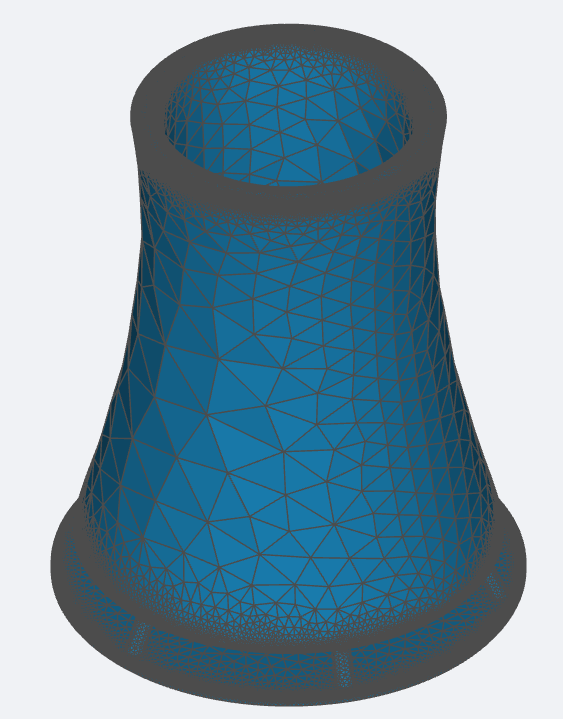
2.流程介绍
- 前处理与求解设置
- 学习如何导入几何,自动生成网格
- 学习如何导入模型网格
- 学习如何设置模型与材料相关选项
- 学习如何求解计算
- 后处理结果分析展示
- 结果云图
步骤一:导入网格
进入热力学分析模块,点击“热力学分析”下的“网格”,在类型处选择“上传网格”,点击下面的上传网格将目标网格上传至CAE平台,本案例网格名为M_coolingtower。如下图所示:

步骤二:设置时变特性
点击“热力学分析”,设置“时变特性”为瞬态,“惯性效应”为静态,关闭“非线性效应”开关。

步骤三:接触设置
本案例无接触设置
步骤四:单元设置
“单元设置”处选择“手动”,其余采用默认设置,系统默认力学网格为二阶,热学网格为一阶。设置如下图所示:

步骤五:全局模型设置
全局模型设置即设置模型的加速度载荷,设置如下图所示:

步骤六:材料设置
材料是有限元计算中必须设置的内容,软件可以通过材料的相关设置组装出模型的质量、刚度等矩阵。本案例点击材料后的“+”,定义材料属性为“水泥”,施加位置为体V_ALL。设置如下图所示:

步骤七:初始条件设置
点击“初始条件”前的“+”,设置全局温度为20度

步骤八:边界条件和荷载
1)点击“边界条件与载荷”后的“+”,设置固定支撑,施加位置在底面bottom。设置如下图所示:

2)继续添加边界热对流,设置环境温度20度,与热传导系数100,施加位置在内壁面Int_face与外壁面Ext_face。

3)继续添加边界条件温度,温度以表格形式给出。并在高级设置处设置左右边界为“线性延拓”,插值方法为“线性插值”。


步骤九:求解器设置
默认设置求解器设置如下图所示:

步骤十:时间步设置
设置“结束时间”为100s,时间步长设为5s,结果写入时间步设置为“分割选取”,“输出频率”设为3

步骤十一:结果设置&计算
点击结果配置前的“+”,会弹出物理量,打开物理量后的“+”会弹出一部分默认输出的物理量,其余的物理量可以通过点击“物理场”后的“+”。这里需要配置的物理量如图所示:

点击“仿真计算”,开始计算,直至提示成功即可。

步骤十二:结果展示
查看计算结果——点击“结果云图”。在“物理场”下拉菜单中可以设置不同结果的名称。具体结果如下图所示:




